يمكن أن تكون معرفة كيفية إنشاء سيرة ذاتية من ملفك الشخصي على LinkedIn سريعًا بمثابة توفير للوقت الفعلي. ببضع نقرات هنا وهناك ، يمكنك تنزيل سيرتك الذاتية من ملفك الشخصي المحدث على LinkedIn والحصول على الوظيفة التي تحلم بها.
سيتم تنزيل ملف تعريف LinkedIn الخاص بك كملف PDF ، ويمكنك تنزيله عدة مرات كما تريد. هذا مفيد حقًا لأن من لم يمسح الملفات المهمة عن طريق الخطأ من قبل؟ لذا ، إذا لم تتمكن من العثور عليه ، فما عليك سوى اتباع هذه الأداة الملائمة للمبتدئين للحصول على أصابعك الرقمية عليها مرة أخرى.
كيف تجد سيرتك الذاتية المتكاملة في ملفك الشخصي على LinkedIn
قبل تنزيل ملف تعريف Linkedin الخاص بك ، تحتاج إلى العثور على الزر الذي يقوم بإنشائه. بمجرد تسجيل الدخول إلى حسابك ، ابحث عن صورة ملفك الشخصي وانقر على القائمة المنسدلة ، متبوعة بخيار عرض الملف الشخصي.
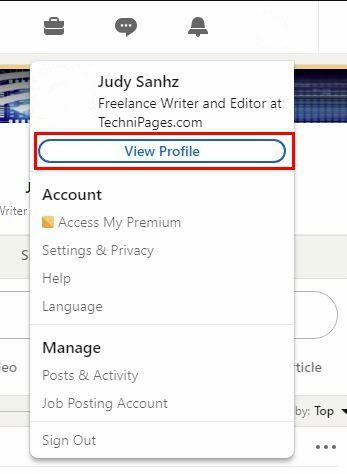
في الصفحة التالية ، في الزاوية العلوية اليسرى ، سترى بعض الأزرار ، بما في ذلك الزر "المزيد". عندما تنقر على الزر ، سترى ثلاثة خيارات لما يمكنك فعله بملفك الشخصي على LinkedIn. تستطيع:
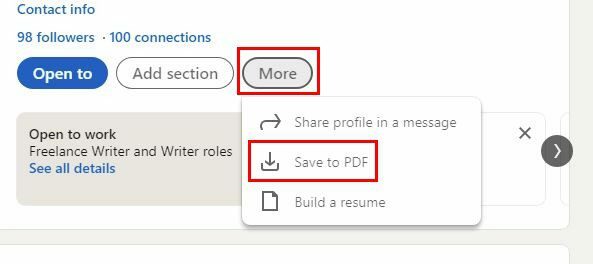
- شاركها في رسالة
- قم بتنزيله كملف PDF
- بناء السيرة الذاتية
بعد النقر على الخيار الثاني ، سترى رسالة تخبرك بأن سيرتك الذاتية قيد الإعداد. عند الانتهاء ، ستبدأ عملية التنزيل من تلقاء نفسها. ستتلقى إشعارًا على متصفحك بأنه جاهز للفتح.
هل حصلت على وظيفة أخرى ، وهل تحتاج إلى إضافة منصب حالي آخر إلى سيرتك الذاتية على LinkedIn؟ يمكنك القيام بذلك عن طريق النقر فوق صورة ملفك الشخصي> عرض الملف الشخصي. انقر فوق رمز Pencil ، وسترى سلسلة من الأشياء التي يمكنك تغييرها في سيرتك الذاتية.
نصيحة: بالنقر على خيار المزيد في الملفات الشخصية لمستخدمي LinkedIn الآخرين ، يمكنك أيضًا تنزيل سيرهم الذاتية أيضًا.
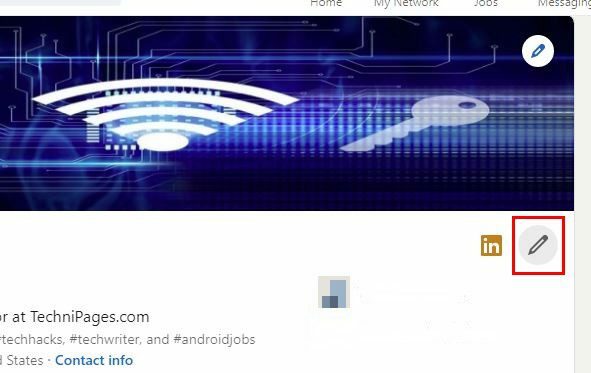
يمكنك اختيار التغيير:
- اسمك
- اضافة تسجيل للنطق الصحيح لاسمك (فقط على تطبيق الهاتف المحمول)
- العنوان
- الموقف الحالى
- تعليم
- البلد / المنطقة
- صناعة
- الرمز البريدي
- الموقع داخل هذه المنطقة
- معلومات للتواصل
كيف تبني سيرتك الذاتية على LinkedIn
إذا أعطت سيرتك الذاتية الحالية الكثير من المعلومات عن الوظيفة التي تريد التقدم لها ، فلديك خيار ترك هذه المعلومات. أحد الخيارات التي تراها عند تنزيل ملفك الشخصي على LinkedIn كملف PDF هو خيار بناء سيرتك الذاتية. ما هو مفيد في هذا الخيار هو أنه يمكنك تحديد أي جزء من سيرتك الذاتية على LinkedIn تريد تركه.
بمجرد النقر فوق إنشاء سيرة ذاتية ، ستتمكن من الاختيار من بين خيارين. يمكنك إنشاء سيرتك الذاتية الجديدة من ملفك الشخصي على LinkedIn ، أو يمكنك تحميلها. لنبدأ في بناء سيرتك الذاتية من ملفك الشخصي. ستبدأ التعليمات التي تظهر على الشاشة بمطالبتك بإدخال المسمى الوظيفي المطلوب. لا يمكنك إدخال أي عنوان. ستحتاج إلى الاختيار من بين المسمى الوظيفي المقترح الذي ستراه.
في الصفحة التالية ، سترى أنك وصلت إلى شاشة أداة إنشاء السيرة الذاتية. عندما ترى شيئًا تريد تغييره ، ما عليك سوى البحث عن رمز القلم الرصاص وتعديله. على سبيل المثال ، لتغيير اسم السيرة الذاتية ، انقر على أيقونة القلم الرصاص على يمين الاسم الحالي.
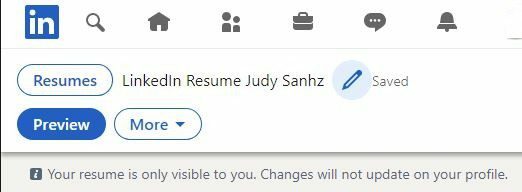
كيفية عرض السيرة الذاتية المستخدمة في LinkedIn للتقدم للوظيفة
عندما تبحث عن وظيفة ، فأنت تتقدم بالفعل إلى عدة وظائف في نفس الوقت. ولكن عندما تبدأ في الشعور بالتعب ، فقد ترتكب خطأ استخدام السيرة الذاتية الخاطئة لوظيفة معينة. إذا لم تكن متأكدًا من السيرة الذاتية التي استخدمتها لتطبيق معين ، فهناك طريقة يمكنك التحقق منها. للقيام بذلك ، سوف تحتاج إلى الذهاب إلى قائمة الوظائف التطبيقية.
بمجرد وصولك إلى هناك ، انقر فوق الوظيفة التي تعتقد أنك قدمت السيرة الذاتية الخاطئة لها. في الجزء السفلي الأيمن من البطاقة ، يمكنك معرفة السيرة الذاتية التي أرسلتها. يمكنك أيضًا الاطلاع على تاريخ تقديمك لهذه الوظيفة.
استنتاج
إذا كنت مستخدمًا جديدًا لـ LinkedIn ، فربما لم تكن تعلم أن لديه هذا الخيار. إنه مفيد للغاية لأنه يستخدم المعلومات التي أعددتها بالفعل كسيرتك الذاتية لإرسالها إلى طلبات التوظيف الخاصة بك. لماذا تنشئ سيرة ذاتية أخرى عندما يكون لديك سيرة ذاتية بالفعل؟ أيضًا ، إذا احتجت في أي وقت إلى تنزيل سيرة ذاتية لشخص آخر ، فأنت تعرف كيفية القيام بذلك.